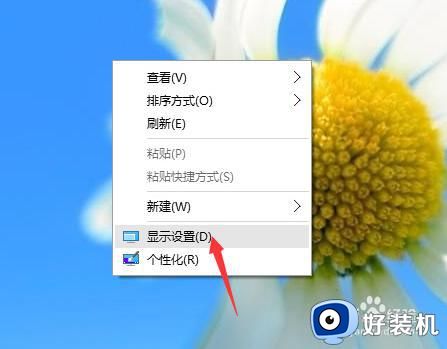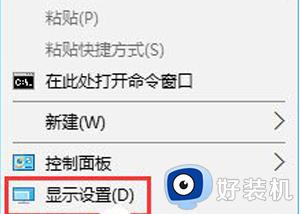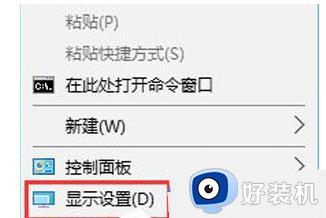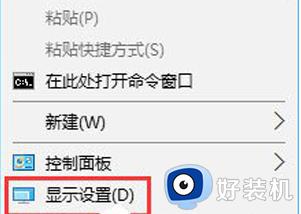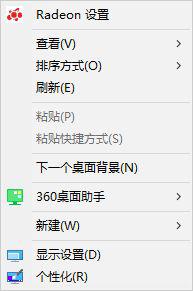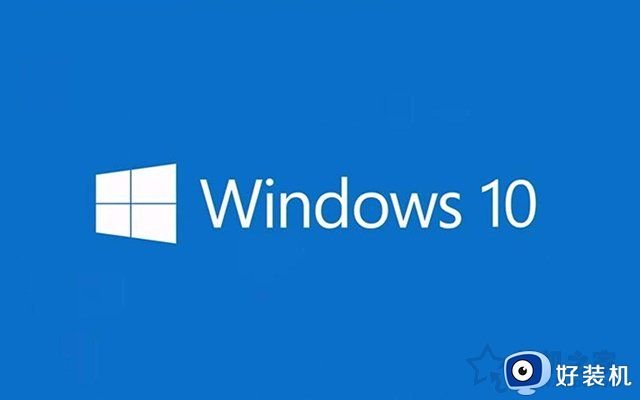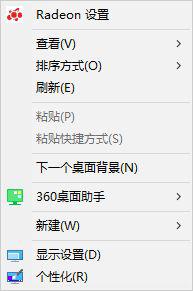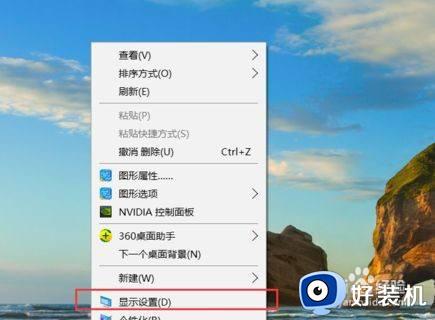win10 桌面模糊怎么回事 win10电脑界面显示模糊如何修复
时间:2022-05-31 13:47:00作者:huige
win10系统仍然是很受欢迎的一款操作系统,只是使用时,也是无法避免会遇到一些问题,例如有win10纯净版系统用户突然发现桌面模糊的现象,不知道要如何解决,为此,今天就给大家带来win10电脑界面显示模糊的详细修复方法给大家参考。
具体步骤如下:
1、在桌面上空白点一下鼠标右键,挑选“显示设置”;
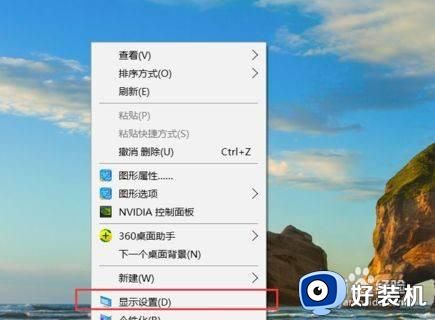
2、点一下对话框中的“高級显示设置”;
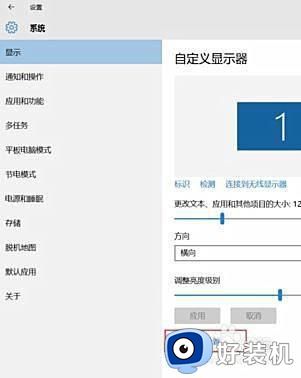
3、在高級显示设置界中,把分辨率设置成最好,拖拽到最终面,挑选“文字和别的新项目尺寸调节的高級选择项”;
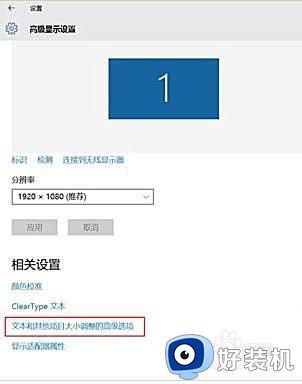
4、在“变更尺寸新项目”中,点一下深蓝色图片的“设定自定等级放缩”;
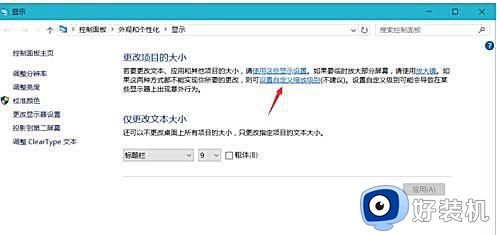
5、看自个的必须,能够将其设定为100%,意味着一切正常放缩,也会有些人愿意将其设定为124%感觉更强,这儿就将其设定为100%,假如不适合也可自定;
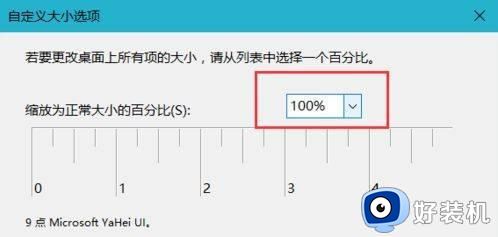
6、设定好后点一下明确,随后回下如下图页面,再度点一下运用,提醒必须销户才可以起效,点一下马上销户就可以。
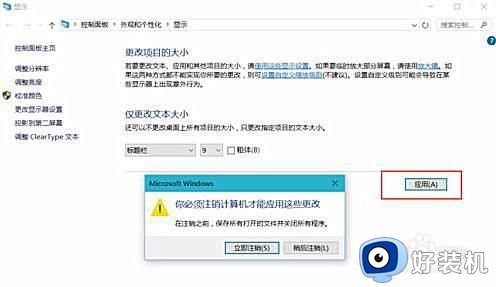
以上给大家讲解的就是win10 桌面模糊的详细解决方法,如果遇到相同情况,那不妨学习上面的方法来进行解决吧。